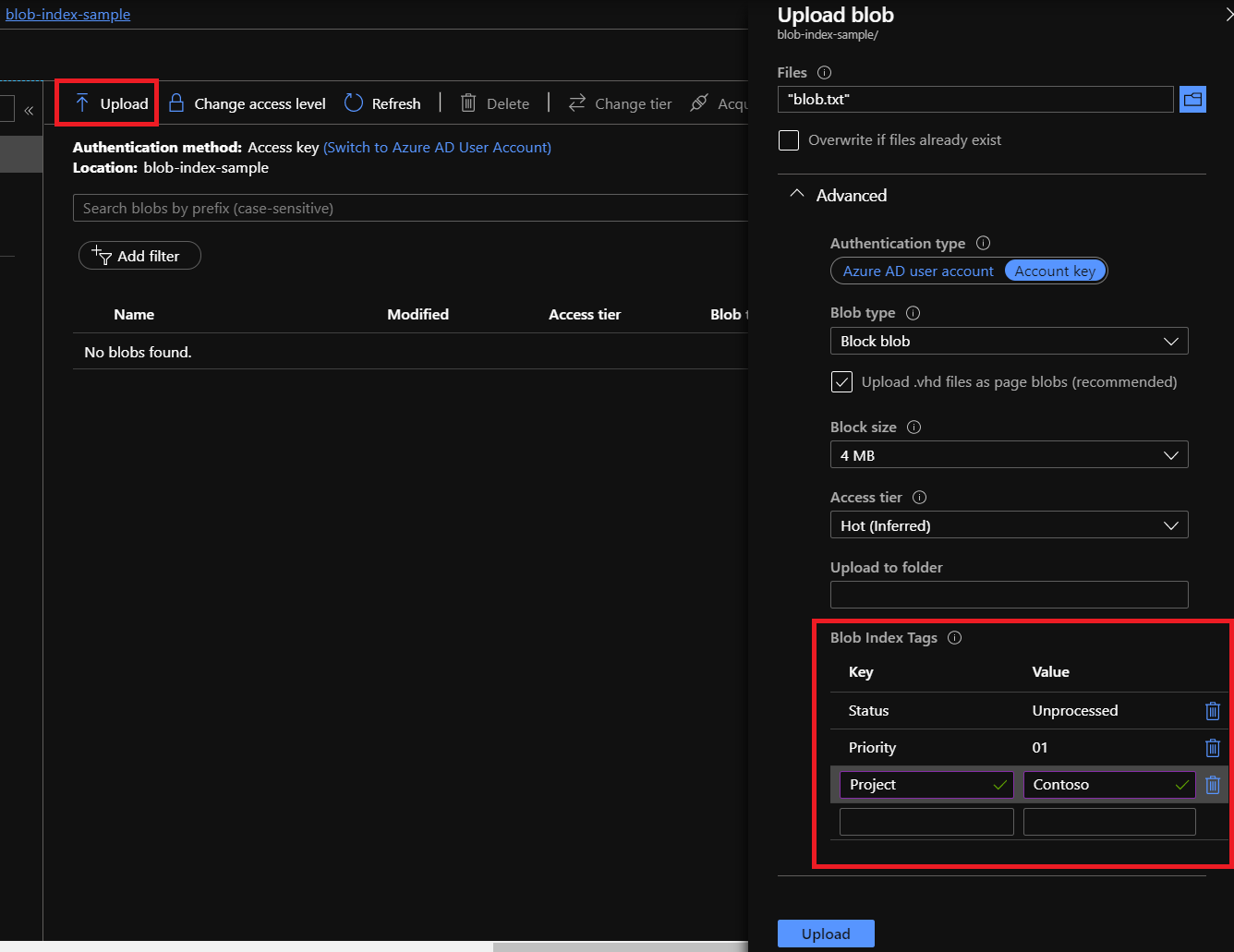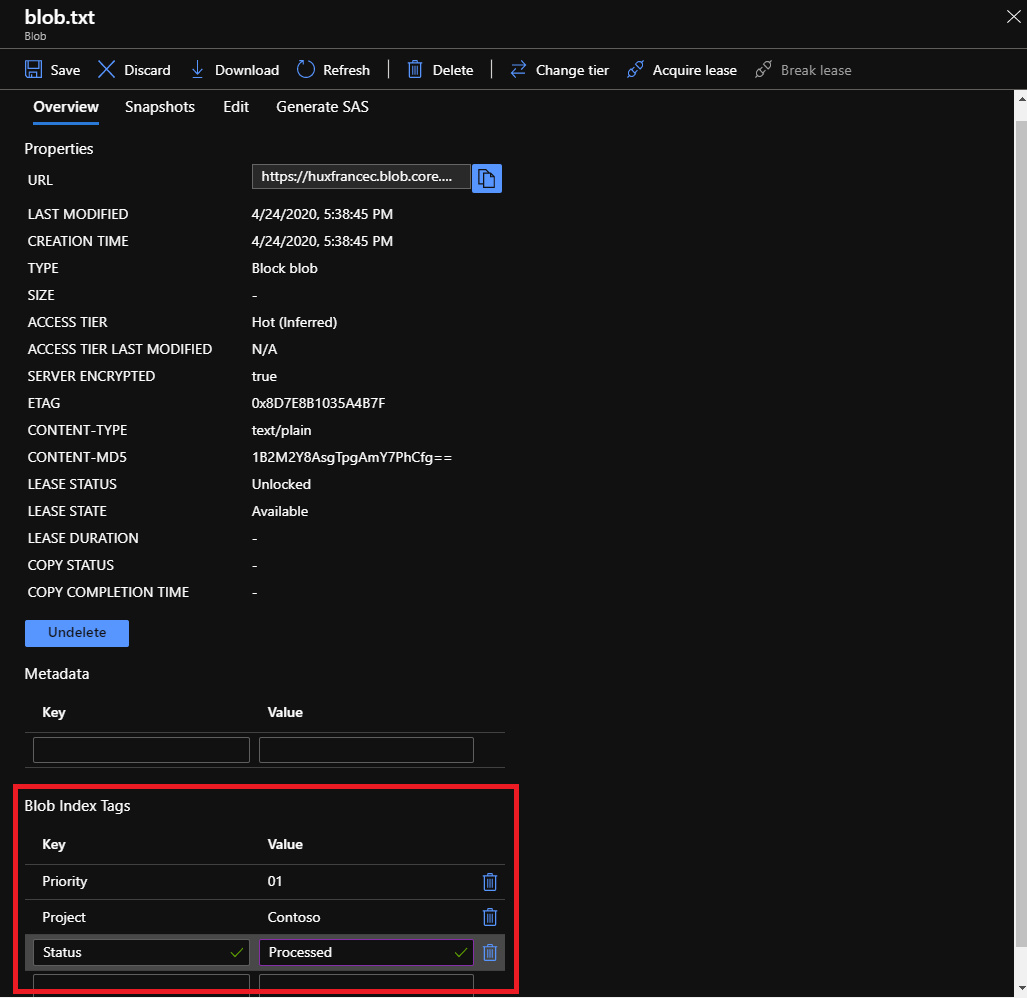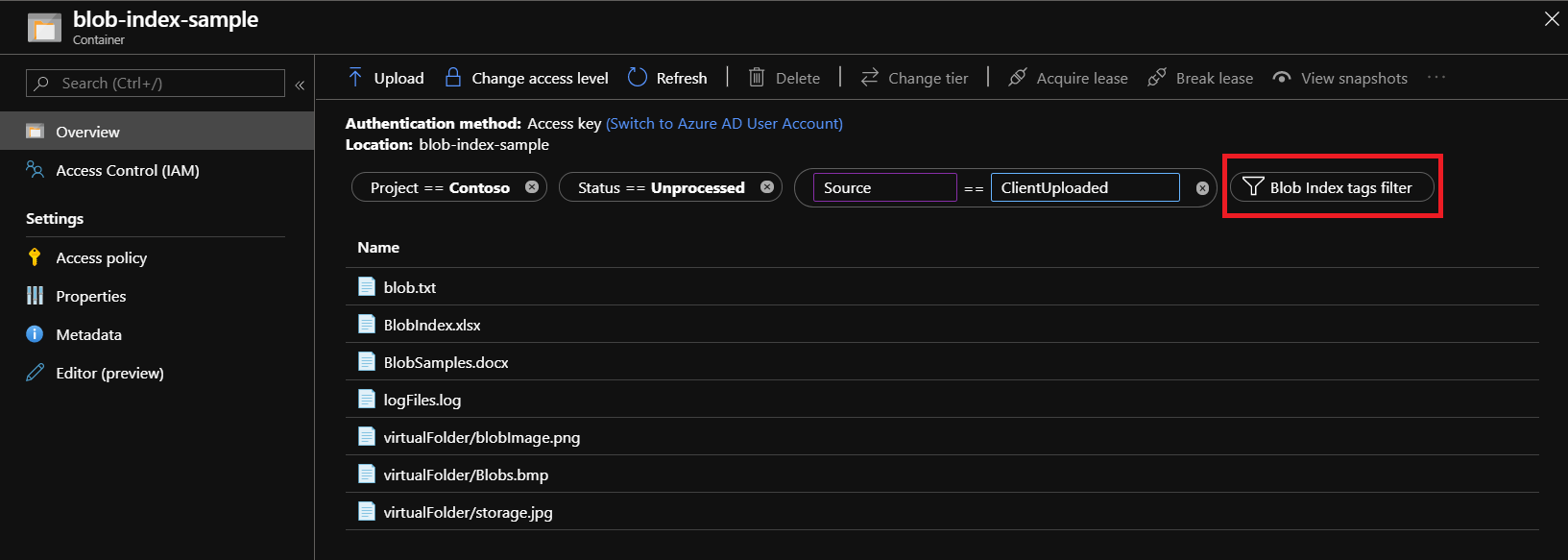本文內容
Blob 索引標記會使用索引鍵/值標記屬性,將儲存體帳戶中的資料分類。 這些標記會自動編製索引,並公開為可搜尋的多維度索引,以便輕鬆地尋找資料。 本文說明如何使用 Blob 索引標記來設定、取得及尋找資料。
若要深入了解這項功能以及已知的問題和限制,請參閱使用 Blob 索引標記來管理和尋找 Azure Blob 資料 。
這項工作可由儲存體 Blob 資料擁有者 或透過自訂 Azure 角色授與 Microsoft.Storage/storageAccounts/blobServices/containers/blobs/tags/writeAzure 資源提供者作業 權限的安全性主體來執行。
在 Azure 入口網站中 ,選取您的儲存體帳戶。
瀏覽至 [資料儲存體]
選取 [上傳]
展開 [進階]
輸入您想要套用至資料的索引鍵/值 Blob 索引標記。
選取 [上傳]
使用 Connect-AzAccount 命令登入 Azure 訂用帳戶並遵循畫面上的指示。
Connect-AzAccount
如果您的身分識別與多個訂用帳戶相關聯,請設定使用中的訂用帳戶。 然後,取得儲存體帳戶內容。
$context = Get-AzSubscription -SubscriptionId <subscription-id>
Set-AzContext $context
$storageAccount = Get-AzStorageAccount -ResourceGroupName "<resource-group-name>" -AccountName "<storage-account-name>"
$ctx = $storageAccount.Context
使用 Set-AzStorageBlobContent 命令上傳 Blob。 使用 -Tag 參數設定標記。
$containerName = "myContainer"
$file = "C:\demo-file.txt"
Set-AzStorageBlobContent -File $file -Container $containerName -Context $ctx -Tag @{"tag1" = "value1"; "tag2" = "value2" }
開啟 Azure Cloud Shell ,或如果您已在本機安裝 Azure CLI,請開啟命令主控台應用程式,例如 Windows PowerShell。
安裝 storage-preview 延伸模組。
az extension add -n storage-preview
如果您在本機使用 Azure CLI,請執行登入命令。
az login
若身分識別與多個訂用帳戶建立關聯,請將使用中訂用帳戶設為儲存體帳戶的訂用帳戶。
az account set --subscription <subscription-id>
使用訂閱識別碼取代 <subscription-id> 預留位置值。
使用 az storage blob upload 命令上傳 Blob。 使用 --tags 參數設定標記。
az storage blob upload --account-name mystorageaccount --container-name myContainer --name demo-file.txt --file C:\demo-file.txt --tags tag1=value1 tag2=value2 --auth-mode login
取得 Blob 索引標記可由儲存體 Blob 資料擁有者 或透過自訂 Azure 角色授與 Microsoft.Storage/storageAccounts/blobServices/containers/blobs/tags/readAzure 資源提供者作業 權限的安全性主體來執行。
設定和更新 Blob 索引標記可由儲存體 Blob 資料擁有者 或透過自訂 Azure 角色授與 Microsoft.Storage/storageAccounts/blobServices/containers/blobs/tags/writeAzure 資源提供者作業 權限的安全性主體來執行。
在 Azure 入口網站中 ,選取您的儲存體帳戶。
瀏覽至 [資料儲存體]
從所選容器內的 Blob 清單中選取您的 Blob。
[Blob 概觀] 索引標籤會顯示您的 Blob 屬性,包括任何 Blob 索引標記 。
您可以取得、設定、修改或刪除 Blob 的任何索引鍵/值索引標記。
選取 [儲存]
使用 Connect-AzAccount 命令登入 Azure 訂用帳戶並遵循畫面上的指示。
Connect-AzAccount
如果您的身分識別與多個訂用帳戶相關聯,請設定使用中的訂用帳戶。 然後,取得儲存體帳戶內容。
$context = Get-AzSubscription -SubscriptionId <subscription-id>
Set-AzContext $context
$storageAccount = Get-AzStorageAccount -ResourceGroupName "<resource-group-name>" -AccountName "<storage-account-name>"
$ctx = $storageAccount.Context
若要取得 Blob 的標記,請使用 Get-AzStorageBlobTag 命令,並將 -Blob 參數設定為 Blob 的名稱。
$containerName = "myContainer"
$blobName = "myBlob"
Get-AzStorageBlobTag -Context $ctx -Container $containerName -Blob $blobName
若要設定 Blob 的標記,請使用 Set-AzStorageBlobTag 命令。 將 -Blob 參數設定為 Blob 的名稱,並將 -Tag 參數設定為名稱和值組的集合。
$containerName = "myContainer"
$blobName = "myBlob"
$tags = @{"tag1" = "value1"; "tag2" = "value2" }
Set-AzStorageBlobTag -Context $ctx -Container $containerName -Blob $blobName -Tag $tags
開啟 Azure Cloud Shell ,或如果您已在本機安裝 Azure CLI,請開啟命令主控台應用程式,例如 Windows PowerShell。
安裝 storage-preview 延伸模組。
az extension add -n storage-preview
如果您在本機使用 Azure CLI,請執行登入命令。
az login
若身分識別與多個訂用帳戶建立關聯,請將使用中訂用帳戶設為儲存體帳戶的訂用帳戶。
az account set --subscription <subscription-id>
使用訂閱識別碼取代 <subscription-id> 預留位置值。
若要取得 Blob 的標記,請使用 az storage blob tag list 命令,並將 --name 參數設定為 Blob 的名稱。
az storage blob tag list --account-name mystorageaccount --container-name myContainer --name demo-file.txt --auth-mode login
若要設定 Blob 的標記,請使用 az storage blob tag set 命令。 將 --name 參數設定為 Blob 的名稱,並將 --tags 參數設定為名稱和值組的集合。
az storage blob tag set --account-name mystorageaccount --container-name myContainer --name demo-file.txt --tags tag1=value1 tag2=value2 --auth-mode login
這項工作可由儲存體 Blob 資料擁有者 或透過自訂 Azure 角色授與 Microsoft.Storage/storageAccounts/blobServices/containers/blobs/filter/actionAzure 資源提供者作業 權限的安全性主體來執行。
注意
您無法使用索引標籤來擷取先前的版本。 先前版本的標記不會傳遞至 Blob 索引引擎。 如需詳細資訊,請參閱條件和已知問題 。
在 Azure 入口網站內,Blob 索引標記篩選會自動套用 @container 參數,將範圍限制為所選容器。 如果您想要在整個儲存體帳戶中篩選並尋找已標記的資料,請使用我們的 REST API、SDK 或工具。
在 Azure 入口網站中 ,選取您的儲存體帳戶。
瀏覽至 [資料儲存體]
選取 [Blob 索引標記篩選]
輸入 Blob 索引標記索引鍵和標記值。
選取 [Blob 索引標記篩選]
使用 Connect-AzAccount 命令登入 Azure 訂用帳戶並遵循畫面上的指示。
Connect-AzAccount
如果您的身分識別與多個訂用帳戶相關聯,請設定使用中的訂用帳戶。 然後,取得儲存體帳戶內容。
$context = Get-AzSubscription -SubscriptionId <subscription-id>
Set-AzContext $context
$storageAccount = Get-AzStorageAccount -ResourceGroupName "<resource-group-name>" -AccountName "<storage-account-name>"
$ctx = $storageAccount.Context
若要尋找符合特定 Blob 標記的所有 Blob,請使用 Get-AzStorageBlobByTag 命令。
$filterExpression = """tag1""='value1'"
Get-AzStorageBlobByTag -TagFilterSqlExpression $filterExpression -Context $ctx
若要只在特定容器中尋找 Blob,請在 -TagFilterSqlExpression 中包含容器名稱。
$filterExpression = "@container='myContainer' AND ""tag1""='value1'"
Get-AzStorageBlobByTag -TagFilterSqlExpression $filterExpression -Context $ctx
開啟 Azure Cloud Shell ,或如果您已在本機安裝 Azure CLI,請開啟命令主控台應用程式,例如 Windows PowerShell。
安裝 storage-preview 延伸模組。
az extension add -n storage-preview
如果您在本機使用 Azure CLI,請執行登入命令。
az login
若身分識別與多個訂用帳戶建立關聯,請將使用中訂用帳戶設為儲存體帳戶的訂用帳戶。
az account set --subscription <subscription-id>
使用訂閱識別碼取代 <subscription-id> 預留位置值。
若要尋找符合特定 Blob 標記的所有 Blob,請使用 az storage blob filter 命令。
az storage blob filter --account-name mystorageaccount --tag-filter """tag1""='value1' and ""tag2""='value2'" --auth-mode login
若要只在特定容器中尋找 Blob,請在 --tag-filter 參數中包含容器名稱。
az storage blob filter --account-name mystorageaccount --tag-filter """@container""='myContainer' and ""tag1""='value1' and ""tag2""='value2'" --auth-mode login
下一步